本节将演示如何在基于HarmonyOS ArkUI的List组件来实现音乐列表功能。
本文涉及的所有源码,均可以在文末链接中找到。
活动主页
规则要求具体要求如下:
- 第1步:观看<HarmonyOS第一课>“营”在暑期•系列直播,一步步学会基于HarmonyOS最新版本的应用开发。
- 第2步:基于自适应布局和响应式布局,实现一次开发,多端部署音乐专辑,并成功完成展现音乐列表页的实现。如图所示:
创建应用
选择空模板。
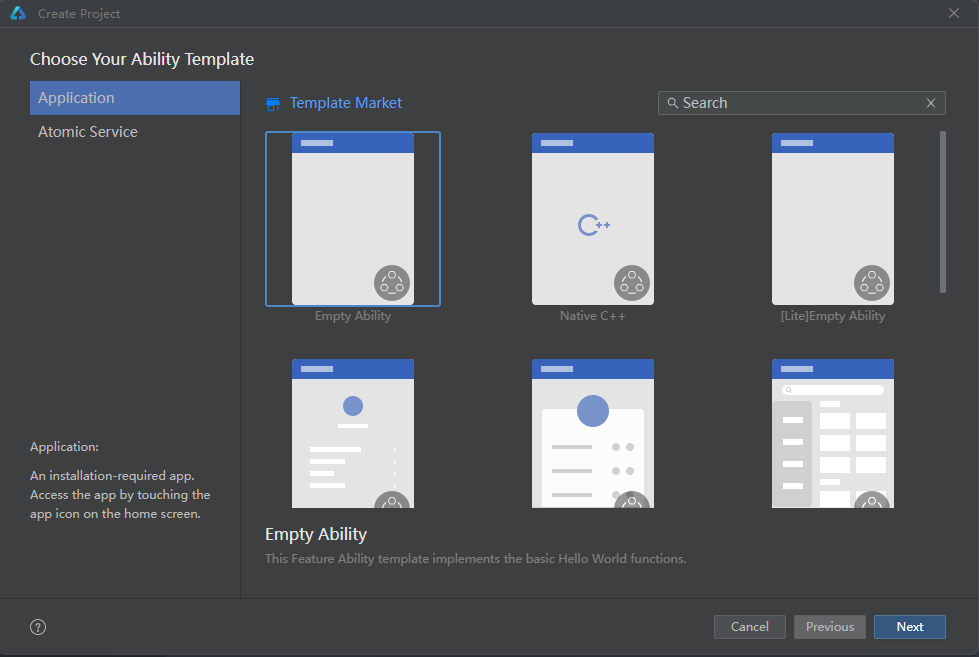
创建名为ArkTSMusicPlayer的HarmonyOS应用。
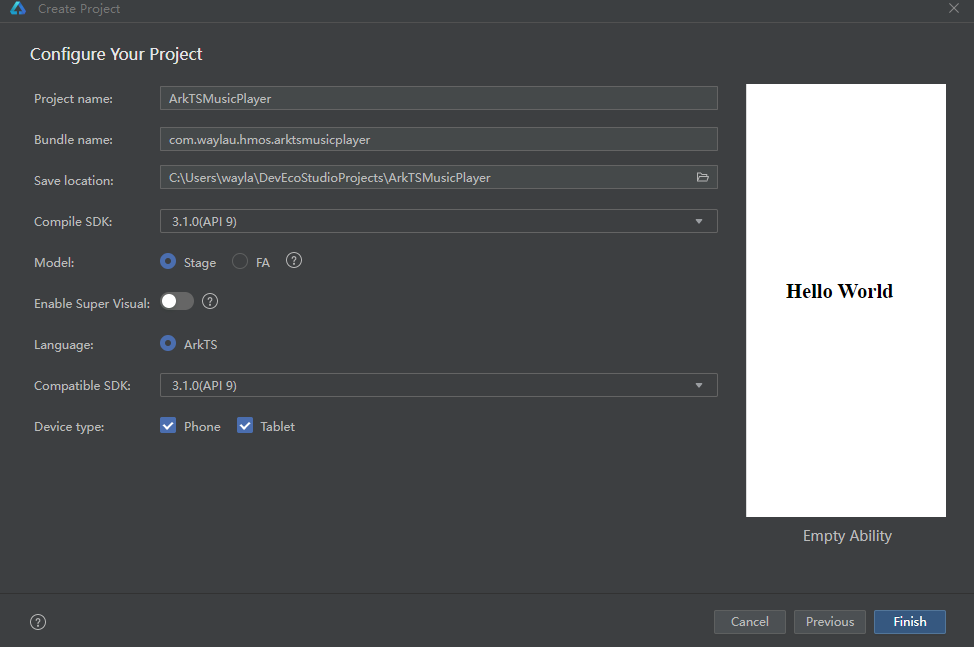
核心代码讲解
主页
主页Index.ets 分为三部分:头部、中部、底部。
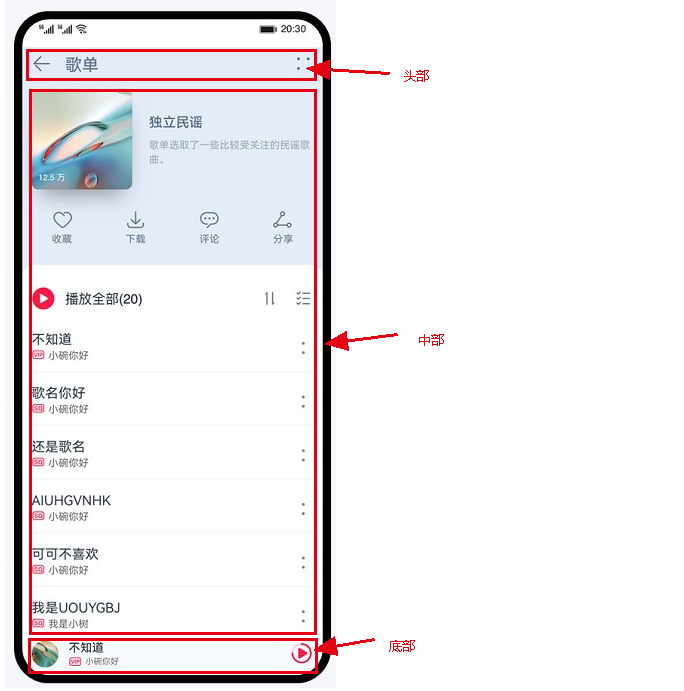
代码如下:
import { BreakpointConstants } from '../common/constants/BreakpointConstants';
import { StyleConstants } from '../common/constants/StyleConstants';
import { Content } from '../components/Content';
import { Header } from '../components/Header';
import { Player } from '../components/Player';
@Entry
@Component
struct Index {
@State currentBreakpoint: string = BreakpointConstants.BREAKPOINT_SM;
build() {
Stack({ alignContent: Alignment.Top }) {
// 头部
Header({ currentBreakpoint: $currentBreakpoint })
// 中部
Content({ currentBreakpoint: $currentBreakpoint })
// 底部
Player({ currentBreakpoint: $currentBreakpoint })
}
.width(StyleConstants.FULL_WIDTH)
}
}复制头部
头部Header.ets分为三部分:返回按钮、播放器名称、菜单。代码如下:
import router from '@ohos.router';
import { StyleConstants } from '../common/constants/StyleConstants';
import { HeaderConstants } from '../common/constants/HeaderConstants';
import { BreakpointType } from '../common/media/BreakpointSystem';
@Preview
@Component
export struct Header {
@Link currentBreakpoint: string;
build() {
Row() {
// 返回按钮
Image($r('app.media.ic_back'))
.width($r('app.float.icon_width'))
.height($r('app.float.icon_height'))
.margin({ left: $r('app.float.icon_margin') })
.onClick(() => {
router.back()
})
// 播放器名称
Text($r('app.string.play_list'))
.fontSize(new BreakpointType({
sm: $r('app.float.header_font_sm'),
md: $r('app.float.header_font_md'),
lg: $r('app.float.header_font_lg')
}).getValue(this.currentBreakpoint))
.fontWeight(HeaderConstants.TITLE_FONT_WEIGHT)
.fontColor($r('app.color.title_color'))
.opacity($r('app.float.title_opacity'))
.letterSpacing(HeaderConstants.LETTER_SPACING)
.padding({ left: $r('app.float.title_padding_left') })
Blank()
// 菜单
Image($r('app.media.ic_more'))
.width($r('app.float.icon_width'))
.height($r('app.float.icon_height'))
.margin({ right: $r('app.float.icon_margin') })
//.bindMenu(this.getMenu())
}
.width(StyleConstants.FULL_WIDTH)
.height($r('app.float.title_bar_height'))
.zIndex(HeaderConstants.Z_INDEX)
}
}复制中部
头部Content.ets分为2部分:封面和歌曲列表。代码如下:
import { GridConstants } from '../common/constants/GridConstants';
import { StyleConstants } from '../common/constants/StyleConstants';
import { AlbumCover } from './AlbumCover';
import { PlayList } from './PlayList';
@Preview
@Component
export struct Content {
@Link currentBreakpoint: string;
build() {
GridRow() {
// 封面
GridCol({ span: { sm: GridConstants.SPAN_TWELVE, md: GridConstants.SPAN_SIX, lg: GridConstants.SPAN_FOUR } }) {
AlbumCover({ currentBreakpoint: $currentBreakpoint })
}
.backgroundColor($r('app.color.album_background'))
// 歌曲列表
GridCol({ span: { sm: GridConstants.SPAN_TWELVE, md: GridConstants.SPAN_SIX, lg: GridConstants.SPAN_EIGHT } }) {
PlayList({ currentBreakpoint: $currentBreakpoint })
}
.borderRadius($r('app.float.playlist_border_radius'))
}
.height(StyleConstants.FULL_HEIGHT)
.onBreakpointChange((breakpoints: string) => {
this.currentBreakpoint = breakpoints;
})
}
}复制其中,歌曲列表的核心是通过List组件实现的,核心代码如下:
build() {
Column() {
// 播放全部
this.PlayAll()
// 歌单列表
List() {
LazyForEach(new SongDataSource(this.songList), (item: SongItem, index: number) => {
ListItem() {
Column() {
this.SongItem(item, index)
}
.padding({
left: $r('app.float.list_item_padding'),
right: $r('app.float.list_item_padding')
})
}
}, (item, index) => JSON.stringify(item) + index)
}
.width(StyleConstants.FULL_WIDTH)
.backgroundColor(Color.White)
.margin({ top: $r('app.float.list_area_margin_top') })
.lanes(this.currentBreakpoint === BreakpointConstants.BREAKPOINT_LG ?
ContentConstants.COL_TWO : ContentConstants.COL_ONE)
.layoutWeight(1)
.divider({
color: $r('app.color.list_divider'),
strokeWidth: $r('app.float.stroke_width'),
startMargin: $r('app.float.list_item_padding'),
endMargin: $r('app.float.list_item_padding')
})
}
.padding({
top: this.currentBreakpoint === BreakpointConstants.BREAKPOINT_SM ? 0 : $r('app.float.list_area_padding_top'),
bottom: $r('app.float.list_area_padding_bottom')
})
}复制底部
底部就是歌曲播放器了。代码如下:
import { SongItem } from '../common/bean/SongItem';
import { PlayerConstants } from '../common/constants/PlayerConstants';
import { StyleConstants } from '../common/constants/StyleConstants';
import { BreakpointType } from '../common/media/BreakpointSystem';
import { MusicList } from '../common/media/MusicList';
@Preview
@Component
export struct Player {
@StorageProp('selectIndex') selectIndex: number = 0;
@StorageLink('isPlay') isPlay: boolean = false;
songList: SongItem[] = MusicList;
@Link currentBreakpoint: string;
build() {
Row() {
Row() {
Image(this.songList[this.selectIndex]?.label)
.height($r('app.float.cover_height'))
.width($r('app.float.cover_width'))
.borderRadius($r('app.float.label_border_radius'))
.margin({ right: $r('app.float.cover_margin') })
.rotate({ angle: this.isPlay ? PlayerConstants.ROTATE : 0 })
.animation({
duration: PlayerConstants.ANIMATION_DURATION,
iterations: PlayerConstants.ITERATIONS,
curve: Curve.Linear
})
Column() {
Text(this.songList[this.selectIndex].title)
.fontColor($r('app.color.song_name'))
.fontSize(new BreakpointType({
sm: $r('app.float.song_title_sm'),
md: $r('app.float.song_title_md'),
lg: $r('app.float.song_title_lg')
}).getValue(this.currentBreakpoint))
Row() {
Image($r('app.media.ic_vip'))
.height($r('app.float.vip_icon_height'))
.width($r('app.float.vip_icon_width'))
.margin({ right: $r('app.float.vip_icon_margin') })
Text(this.songList[this.selectIndex].singer)
.fontColor($r('app.color.singer'))
.fontSize(new BreakpointType({
sm: $r('app.float.singer_title_sm'),
md: $r('app.float.singer_title_md'),
lg: $r('app.float.singer_title_lg')
}).getValue(this.currentBreakpoint))
.opacity($r('app.float.singer_opacity'))
}
}
.alignItems(HorizontalAlign.Start)
}
.layoutWeight(PlayerConstants.LAYOUT_WEIGHT_PLAYER_CONTROL)
Blank()
Row() {
Image($r('app.media.ic_previous'))
.height($r('app.float.control_icon_height'))
.width($r('app.float.control_icon_width'))
.margin({ right: $r('app.float.control_icon_margin') })
.displayPriority(PlayerConstants.DISPLAY_PRIORITY_TWO)
Image(this.isPlay ? $r('app.media.ic_play') : $r('app.media.ic_pause'))
.height($r('app.float.control_icon_height'))
.width($r('app.float.control_icon_width'))
.displayPriority(PlayerConstants.DISPLAY_PRIORITY_THREE)
Image($r('app.media.ic_next'))
.height($r('app.float.control_icon_height'))
.width($r('app.float.control_icon_width'))
.margin({
right: $r('app.float.control_icon_margin'),
left: $r('app.float.control_icon_margin')
})
.displayPriority(PlayerConstants.DISPLAY_PRIORITY_TWO)
Image($r('app.media.ic_music_list'))
.height($r('app.float.control_icon_height'))
.width($r('app.float.control_icon_width'))
.displayPriority(PlayerConstants.DISPLAY_PRIORITY_ONE)
}
.width(new BreakpointType({
sm: $r('app.float.play_width_sm'),
md: $r('app.float.play_width_sm'),
lg: $r('app.float.play_width_lg')
}).getValue(this.currentBreakpoint))
.justifyContent(FlexAlign.End)
}
.width(StyleConstants.FULL_WIDTH)
.height($r('app.float.player_area_height'))
.backgroundColor($r('app.color.player_background'))
.padding({
left: $r('app.float.player_padding'),
right: $r('app.float.player_padding')
})
.position({
x: 0,
y: StyleConstants.FULL_HEIGHT
})
.translate({
x: 0,
y: StyleConstants.TRANSLATE_PLAYER_Y
})
}
}复制效果演示
这个是竖版效果。
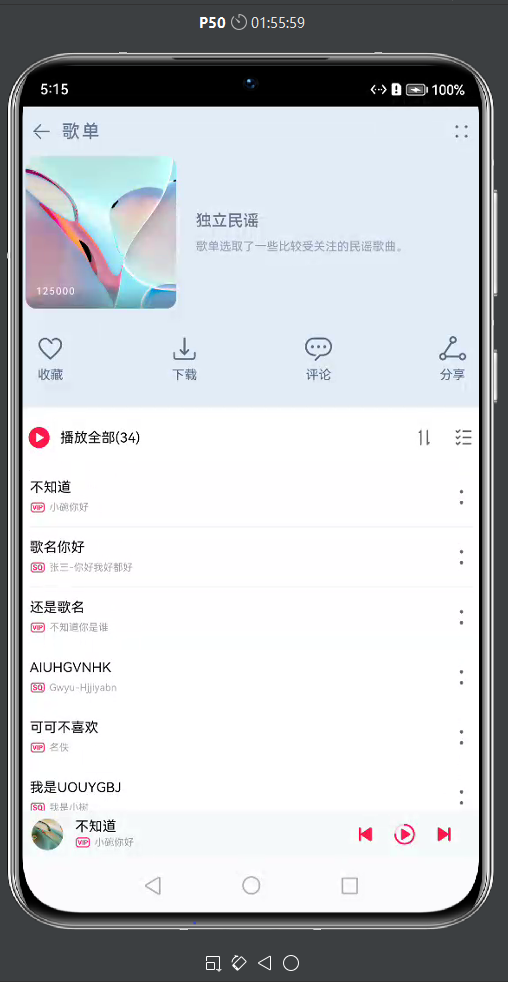
这个横板效果。
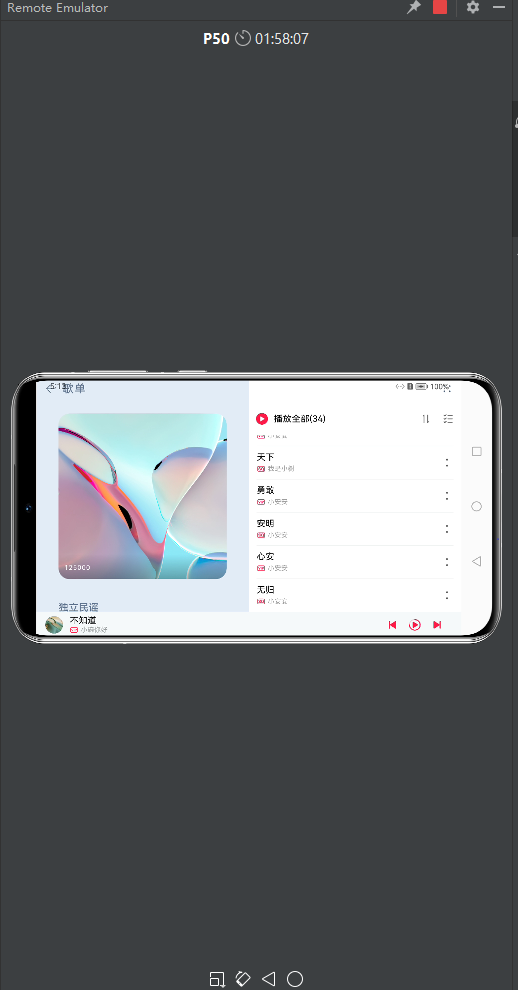
基于自适应布局和响应式布局,实现一次开发,多端部署。
完整视频演示见:【老卫搬砖】039期:HarmonyOS ArkTS实现音乐播放器UI_哔哩哔哩_bilibili
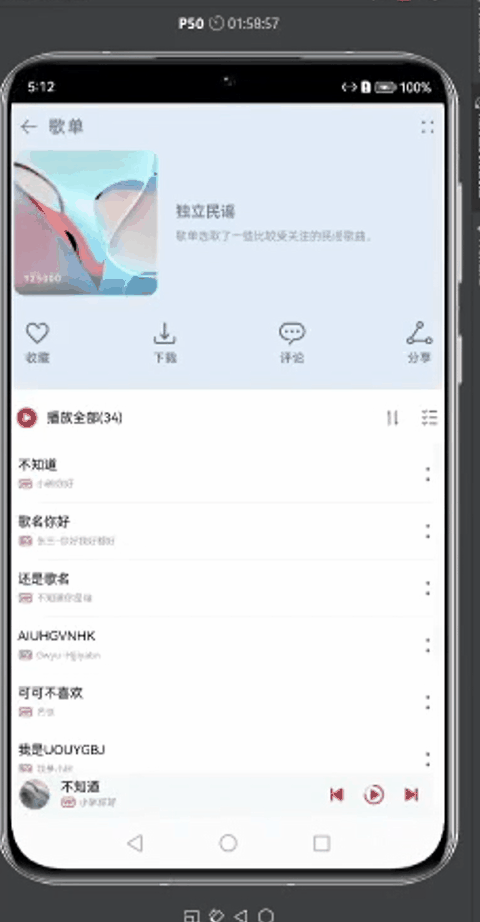
源码
见:GitHub - waylau/harmonyos-tutorial: HarmonyOS Tutorial. 《跟老卫学HarmonyOS开发》
学习更多HarmonyOS
作为开发者,及时投入HarmonyOS 4的学习是非常必要的。鸿蒙生态经历了艰难的四年,但轻舟已过万重山,目前已经慢慢走上了正轨,再现繁荣指日可待。
可以从HaromnyOS 官网(华为HarmonyOS智能终端操作系统官网 | 应用设备分布式开发者生态)了解到最新的HaromnyOS咨询以及开发指导。除此之外,笔者也整理了以下学习资料。
- 华为开发者联盟:华为开发者论坛
- 《跟老卫学HarmonyOS开发》 开源免费教程:GitHub - waylau/harmonyos-tutorial: HarmonyOS Tutorial. 《跟老卫学HarmonyOS开发》
- 《鸿蒙HarmonyOS手机应用开发实战》(清华大学出版社)
- 《鸿蒙HarmonyOS应用开发从入门到精通战》(北京大学出版社),
- “鸿蒙系统实战短视频App 从0到1掌握HarmonyOS” :鸿蒙系统实战短视频App 从0到1掌握HarmonyOS_实战课程_慕课网